首先配置Git并关联远程仓库,然后通过提交更改、推送本地更新、拉取远程最新代码实现同步,使用命令面板可快速执行拉取、推送或同步操作,同时可启用自动拉取提醒以保持代码一致。
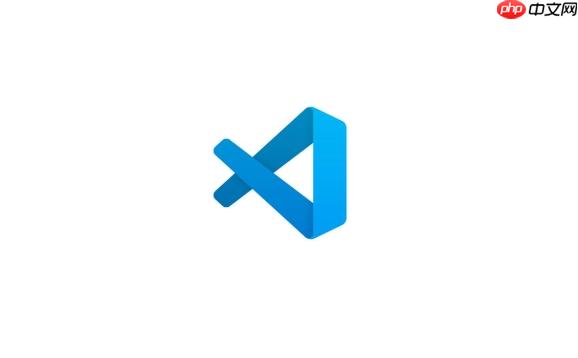
如果您在使用 Visual Studio Code 进行开发时,希望将本地代码与远程 Git 仓库保持一致,则需要通过拉取、推送和提交等操作完成同步。以下是实现本地与远程代码同步的具体方法:
在进行同步前,需确保本地项目已正确初始化 Git 并关联远程仓库。若未设置,需手动添加远程地址。
1、打开 VSCode 的终端(快捷键 Ctrl + `)。
2、执行 git init 初始化本地仓库(如尚未初始化)。
3、运行 git remote add origin 远程仓库地址 关联远程仓库,例如:https://github.com/username/repo.git。
4、验证是否关联成功,可输入 git remote -v 查看远程地址列表。
当您修改了代码并希望将变更上传至远程仓库时,需先提交到本地仓库,再推送到远程分支。
1、在 VSCode 左侧点击源代码管理图标(或按 Ctrl+Shift+G)。
2、在“更改”列表中,选择要提交的文件,或点击“+”号暂存所有更改。
3、在消息框中输入提交信息,然后按 Ctrl+Enter 提交。
4、点击右上角的“...”菜单,选择“推送”以将本地提交上传至远程仓库。
5、也可在终端中执行 git push origin 主分支名 完成推送,如 main 或 master。
为避免冲突,应在推送前先获取远程最新的代码更新,并合并到本地分支。
1、点击 VSCode 源代码管理视图中的“...”按钮。
2、选择“拉取”选项,系统会自动执行 git pull origin 主分支名 命令。
3、若存在冲突,VSCode 会标记冲突文件,需手动编辑解决后重新提交。
4、解决冲突后,保存文件,将其标记为已解决,并完成提交。
VSCode 提供了集成的 Git 命令面板,可快速执行常用同步操作。
1、按下 Ctrl+Shift+P 打开命令面板。
2、输入 “Git: Pull” 并回车,立即执行拉取操作。
3、输入 “Git: Push” 并回车,推送当前分支的所有提交。
4、也可搜索 “Git: Sync” 实现一键拉取并推送(前提是无冲突)。
通过配置 VSCode 设置,可在有新提交时收到通知,及时进行同步操作。
1、进入 VSCode 设置界面(文件 > 首选项 > 设置),搜索 git.autofetch。
2、勾选 Git: Autofetch 选项,使 VSCode 定期检查远程状态。
3、启用后,状态栏会显示“已落后”或“已超前”的提示,提示您进行拉取或推送。
4、点击状态栏中的 Git 分支名称,可快速访问拉取和推送操作菜单。
以上就是vscode怎么用git同步本地远程_vscode保持本地与远程git代码同步的方法的详细内容,更多请关注php中文网其它相关文章!

每个人都需要一台速度更快、更稳定的 PC。随着时间的推移,垃圾文件、旧注册表数据和不必要的后台进程会占用资源并降低性能。幸运的是,许多工具可以让 Windows 保持平稳运行。

Copyright 2014-2025 https://www.php.cn/ All Rights Reserved | php.cn | 湘ICP备2023035733号